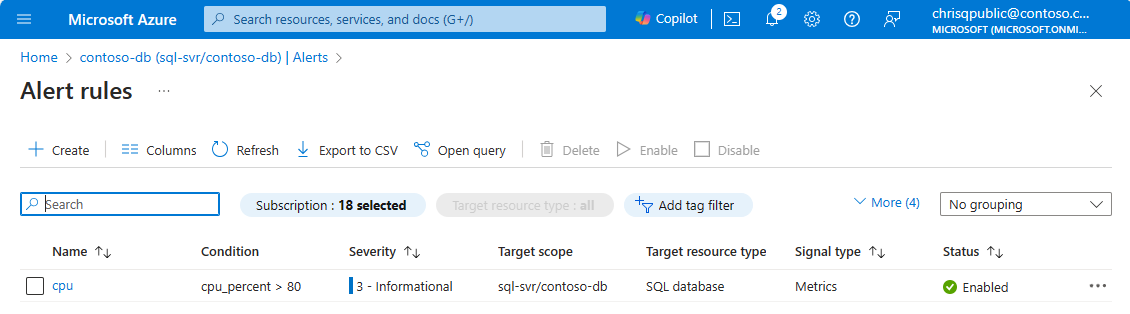Creación de alertas para Azure SQL Database y Azure Synapse Analytics mediante Azure Portal
Se aplica a: Azure SQL Database
Azure Synapse Analytics
En este artículo se muestra cómo configurar alertas para grupos de SQL dedicados en Azure SQL Database y Azure Synapse Analytics mediante Azure Portal. Las alertas pueden enviarle un correo electrónico o llamar a un webhook cuando alguna métrica (por ejemplo, el tamaño de la base de datos o el uso de la CPU) alcanza el umbral.
Configuración de una regla de alertas nueva
Puede recibir una alerta basada en las métricas de supervisión para los servicios de Azure o los eventos sobre ellos.
- Valores de métricas: la alerta se desencadena cuando el valor de una métrica especificada cruza el umbral que ha asignado. Para obtener más información, consulte Alertas de métricas.
- Eventos de registro de actividades : una alerta puede desencadenarse en cada evento o solo cuando se produce una serie de eventos. Para obtener más información, consulte Alertas del registro de actividad.
- Resource Health: una alerta relacionada con los eventos de estado de mantenimiento del recurso, incluido si el evento era plataforma o si lo inició el usuario. Para obtener más información, consulte Alertas de Resource Health.
Puede configurar muchos tipos de acción para que una alerta se realice cuando se desencadene, entre los que se incluyen:
- Enviar notificaciones por correo electrónico al administrador del servicio y a los coadministradores.
- Envíe correos electrónicos a las direcciones de correo electrónico adicionales que especifique, incluido para un rol de Azure Resource Manager.
- Llamar a un número de teléfono con un mensaje de voz
- Enviar un mensaje de texto a un número de teléfono
- Envío de una notificación de Azure Mobile App
- Inicio de un runbook de Automation
- Llamar a una función de Azure.
- Inicio de una acción de Event Hubs
- Creación de un vale compatible con ITSM
- Selección de una acción de aplicación lógica
- Llamada a un webhook o a un webhook seguro
Puede obtener información sobre las reglas de alerta y configurarlas mediante:
- Azure Portal, tal como se detalla en este artículo.
- PowerShell
- Interfaz de la línea de comandos (CLI)
- Plantilla ARM
- API de REST de Azure Monitor
Comenzar con una nueva regla de alertas en Azure Portal
- En Azure Portal, busque el recurso que desea supervisar y selecciónelo.
- En el menú del recurso, en Supervisión, seleccione Alertas. El texto y el icono pueden variar ligeramente en los distintos recursos.
- Seleccione el botón + Crear y, a continuación, Regla de alertas.
- En la página Creación de una regla de alertas, el ámbito se configura automáticamente en el recurso individual.
Nota:
Para evitar la expansión de muchas alertas independientes, seguramente quiera configurar alertas para todos los recursos de un tipo en una suscripción, un grupo de recursos o un servidor lógico de Azure SQL Database. Use la pestaña Ámbito para cambiar el ámbito de la nueva regla de alertas.
Capture los picos de actividad o el estrés sostenido de los recursos con alertas en la categoría de señal métricas.
En la pestaña Condición, seleccione Ver todas las señales y Seleccionar una señal en la lista Métricas.
Seleccione la métrica que quiera; por ejemplo, porcentaje de CPU. Seleccione Aplicar.
Después de seleccionar una señal, aparece la opción Lógica de alerta. También se muestra una vista previa de la actividad reciente de este recurso para esa señal.
Configure un tipo de umbral para determinar cuándo se activará la alerta. Elija Tipo de agregación, Operador y Valor de umbral según sea necesario. Un umbral típico es: Estático, Máximo, Mayor que, 80 %.
Campo Descripción Umbral Seleccione si el umbral se debe evaluar en función de un valor estático o un valor dinámico.
Un umbral estático evalúa la regla con el valor de umbral que ha configurado.
Los umbrales dinámicos usan algoritmos de aprendizaje automático para aprender continuamente los patrones de comportamiento de las métricas y calcular los umbrales adecuados para un comportamiento inesperado. Puede obtener más información sobre el uso de umbrales dinámicos para alertas de métricas.Operador Seleccione el operador para comparar el valor de la métrica con el umbral.
Si se utilizan umbrales dinámicos, las reglas de alertas pueden crear umbrales personalizados en función del comportamiento de las métricas en los límites superior e inferior en la misma regla de alerta. Seleccione uno de estos operadores:
- Mayor que el umbral superior o menor que el umbral inferior (valor predeterminado)
- Mayor que el umbral superior
- Menor que el umbral inferiorTipo de agregación Seleccione la función de agregación que se va a aplicar en los puntos de datos: Sum, Count, Average, Min o Max. Valor del umbral Si seleccionó un umbral estático, escriba el valor de umbral de la lógica de condición. Unidad Si la señal de métrica seleccionada admite unidades diferentes, como bytes, KB, MB y GB, y si seleccionó un umbral estático, escriba la unidad para la lógica de condición. Sensibilidad del umbral Si seleccionó un umbral dinámico, escriba el nivel de sensibilidad. El nivel de sensibilidad afecta a la cantidad de desviación del patrón de la serie de métricas necesaria para desencadenar una alerta.
- Alto: los umbrales son estrictos y estarán próximos al patrón de la serie de métricas. Se desencadena una regla de alertas ante la más mínima desviación, lo que generará más alertas.
- Medio: los umbrales son menos estrictos y más equilibrados. Hay menos alertas que con alta sensibilidad (valor predeterminado).
- Bajo: los umbrales son flexibles, lo que permite una mayor desviación del patrón de la serie de métricas. Las reglas de alertas solo se desencadenan ante desviaciones grandes, lo que generará menos alertas.Granularidad de agregación Seleccione el intervalo que se usa para agrupar los puntos de datos mediante la función de tipo de agregación. Elija una granularidad de agregación (periodo) que sea mayor que la frecuencia de evaluación para reducir la probabilidad de que se pierda el primer periodo de evaluación de una serie temporal agregada. Frecuencia de evaluación Seleccione la frecuencia con la que se debe ejecutar la regla de alertas. Seleccione una frecuencia menor que la granularidad de agregación para generar una ventana deslizante para la evaluación. En Cuándo se va a evaluar, determine la frecuencia de evaluación deseada. Use las listas desplegables Comprobar cada y Período de búsqueda.
Opcionalmente, puede agregar varias condiciones para esta alerta; para ello, elija la alerta Agregar condición si lo desea.
Seleccione Siguiente: Acciones>.
Creación de la nueva regla de alertas
- Seleccione un grupo de acciones existente en el panel Seleccionar grupos de acciones o Crear grupo de acciones en la suscripción. Un grupo de acciones le permite definir la acción que se va a realizar cuando se produce una condición de alerta. Esta acción define lo que sucederá al activar una alerta (por ejemplo, al enviar un correo electrónico).
- Como alternativa, use la característica Usar acciones rápidas para crear un nuevo grupo de acciones y proporcionar un correo electrónico o un destino de notificación de Azure Mobile App.
- Seleccione Siguiente: Detalles>.
- De manera predeterminada, la gravedad de una regla de alertas es de tipo 3: informativo. Puede ajustar la gravedad de la regla de alertas según sea necesario.
- Proporcione un Nombre de regla de alertas. El campo de descripción es opcional, pero recomendable.
- En Opciones avanzadas:
- Seleccione Habilitar tras la creación para que la regla de alertas empiece a ejecutarse en cuanto haya terminado de crearla.
- Las opciones Resolver alertas automáticamente están habilitadas de manera predeterminada. Esto hará que la alerta tenga estado, lo que significa que se resolverá cuando la condición ya no se cumpla.
- Seleccione Siguiente: Etiquetas>.
- Considere la posibilidad de usar las etiquetas de Azure. Por ejemplo, la etiqueta "Propietario" o "CreatedBy" se usa para identificar quién creó el recurso y la etiqueta "Entorno" para identificar si este recurso está en Producción, Desarrollo, etc. Para obtener más información, consulte Desarrollo de la estrategia de nomenclatura y etiquetado de los recursos de Azure.
- Seleccione Revisar + crear.
- Seleccione Crear. La alerta estará activa enseguida.
Administrar reglas de alertas
Nota:
Para suprimir alertas falsas, consulte Supresión de alertas mediante reglas de acción.
Las alertas existentes se deben administrar desde el menú Alertas del menú de recursos de Azure Portal. Para ver, suspender, activar, modificar y eliminar las reglas de alertas existentes:
En el panel Alertas de Azure SQL Database, seleccione Reglas de alertas.
Seleccione una regla de alertas individual existente para administrarla. Las reglas activas existentes se pueden modificar y ajustar a sus preferencias. Las reglas activas también se pueden suspender sin necesidad de eliminarse.